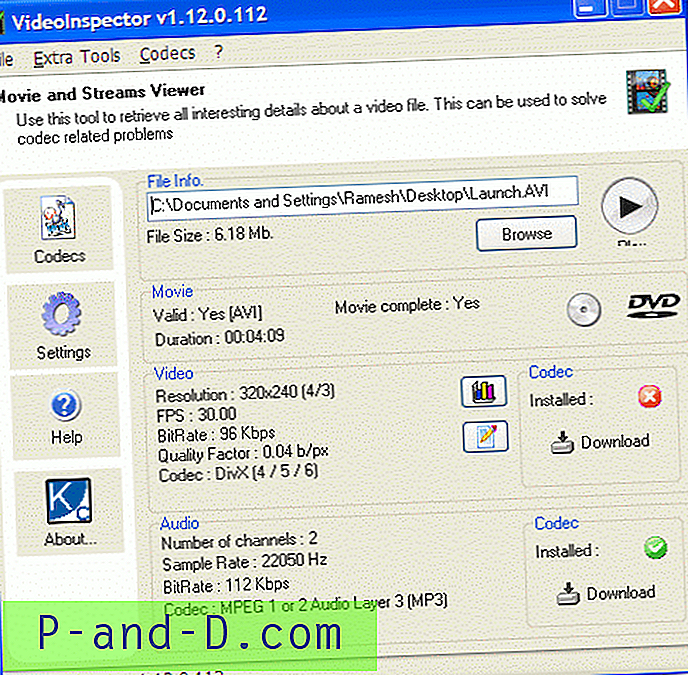La mayoría de los usuarios avanzados lo saben todo, pero si no sabía qué es el registro de Windows, es una base de datos de varios megabytes que almacena la mayor parte de la información para su sistema operativo Windows. Contiene miles de ajustes de configuración para el propio Windows, software de terceros, hardware y preferencias para los usuarios individuales en la computadora. Editar el registro de Windows puede ser peligroso si no sabe lo que está haciendo porque si elimina una clave importante por error, es posible que Windows no pueda iniciarse la próxima vez.
Entonces, no importa cuán seguro y experimentado sea, siempre es una idea sensata estar un poco más seguro y hacer una copia de seguridad de las claves de registro que tiene la intención de editar, o incluso mejor, hacer una copia de seguridad completa de todo el registro. en caso. Si está intentando editar o eliminar claves del registro para reparar o recuperarse de ciertos problemas, es posible que algunas claves no le permitan hacer nada con ellas y obtendrá un error como "No se puede eliminar xxxxx: Error al eliminar la clave ". Estas claves generalmente están protegidas para detener la eliminación accidental y es importante que tenga la clave correcta antes de intentar cambiarla.

También podría ser el administrador de la computadora, pero aún así no puede manipular la clave requerida, lo que puede sonar bastante extraño. Aunque la cuenta de administrador tiene un gran control, hay otras cuentas y niveles ocultos en el sistema que tienen un acceso aún mayor y, por lo tanto, los privilegios de administrador estándar no son suficientes. Para resolver este problema, debe forzar el registro para permitir al usuario registrado el control total de las subclaves. A continuación hay varias formas diferentes de realizar esta operación para darle el acceso requerido. 1. Ejecute Regedit con la herramienta RunAsSystem
Además de poder tomar posesión de las claves de registro y configurar los permisos manualmente, otra cosa que puede hacer es ejecutar el editor de registro de Windows con privilegios muy elevados. Esto se puede lograr con la cuenta del sistema que es aún más potente que el administrador y, por lo tanto, tiene más acceso a las claves de registro protegidas. Esto tiene la ventaja adicional de permitirle ver las claves de registro SAM y SEGURIDAD que de otro modo estarían ocultas. Una pequeña herramienta portátil llamada RunAsSystem puede hacer esto para cualquier programa que le indique, así es como.
1. Descargue RunAsSystem, extráigalo y ejecútelo.
2. Haga clic en el botón Examinar y busque regedit.exe, que normalmente se encuentra en la carpeta de Windows, o simplemente escriba regedit en el cuadro.

3. Haga clic en Aceptar, que abrirá el Editor del registro. Si abre el Administrador de tareas y, como puede ver en la captura de pantalla a continuación, regedit.exe ahora se ejecuta en la cuenta SYSTEM donde normalmente se ejecutaría en la cuenta estándar del usuario. Puede eliminar varias claves heredadas sin el mensaje "Error al eliminar clave".
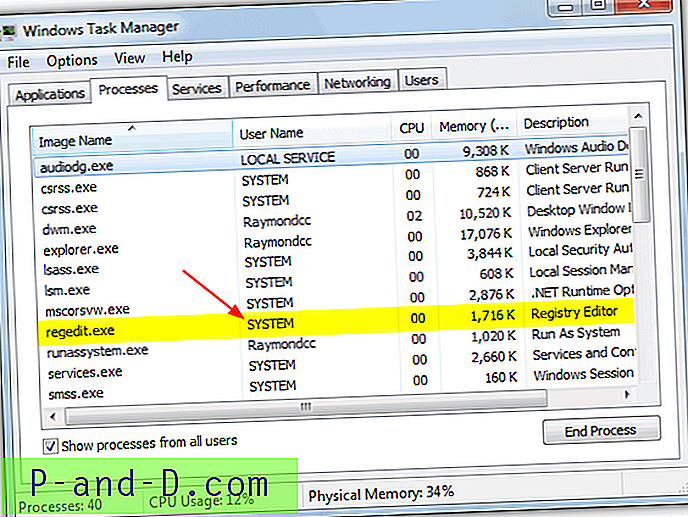
RunAsSystem también es útil si desea restaurar las claves de registro que se eliminaron de esta manera porque la importación de las claves produciría un mensaje "No se puede importar file.reg: Error al acceder al registro" desde la cuenta estándar de administrador / usuario. La solución es ejecutar regedit como Sistema e importarlo desde Archivo -> Importar, o ejecutar el archivo .reg usando RunAsSystem.
2. Use la herramienta PsExec
La utilidad de línea de comandos PsExec es parte del conjunto de administración remota PSTools de utilidades de línea de comandos de Sysinternals. Al igual que la herramienta RunAsSystem, PsExec también le permite ver las teclas SAM y SEGURIDAD que están ocultas en circunstancias normales. También funciona de manera similar al elevar el editor de registro para que se ejecute bajo la cuenta del Sistema, lo que otorga más control sobre el registro. Debe asegurarse de tener privilegios de administrador en primer lugar para que esto funcione.
1. Descargue y extraiga el archivo PSTools.zip del sitio web de Sysinternals. Haga clic derecho en la utilidad PsExec y haga clic en Crear acceso directo (o Enviar a -> Escritorio).
2. Haga clic derecho en el acceso directo -> Propiedades y agregue lo siguiente al final de la línea en el cuadro Destino:
{espacio} -i -d -sc: \ windows \ regedit.exe
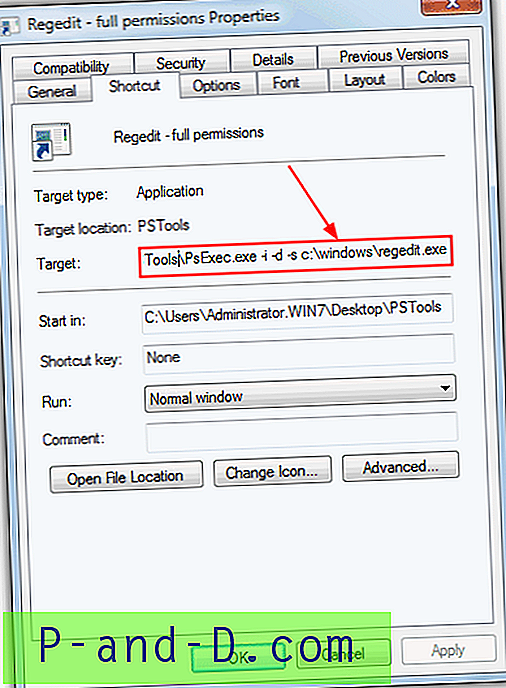
3. Haga clic en Aceptar y luego haga doble clic en el acceso directo para iniciar Regedit en la cuenta del sistema. Si aún no puede eliminar o editar las claves que desea, pruebe la siguiente solución a continuación.
3. Gerente de registro registrador
Registrar es una herramienta de edición de registro con varias características avanzadas y se parece mucho más a una interfaz estándar de Windows Explorer con botones de barra de herramientas para retroceder, avanzar, cortar, copiar, pegar, etc. También tiene funciones avanzadas de búsqueda y comparación, marcadores, un desfragmentador de registro y una opción de copia de seguridad y restauración. Hay otras características como deshacer en varios niveles y edición remota del registro, pero junto con varias otras características solo están disponibles en la versión Profesional que cuesta alrededor de $ 55.
Afortunadamente, hay una Home Edition gratuita que le permite navegar y editar el registro sin ningún problema, los únicos inconvenientes son la pantalla de molestos y no saber que algunas funciones no están en la versión gratuita hasta que haga clic en ellas. Al igual que las herramientas anteriores, también muestra las teclas SAM y SEGURIDAD generalmente ocultas, y durante la prueba fue capaz de editar o eliminar una serie de claves de registro que las herramientas anteriores no pudieron. Las claves que normalmente tendría que editar manualmente para eliminar los permisos, como las que deben eliminarse para reparar el problema de la ventana Características en Windows Vista o 7, se hacen con el clic de un botón.
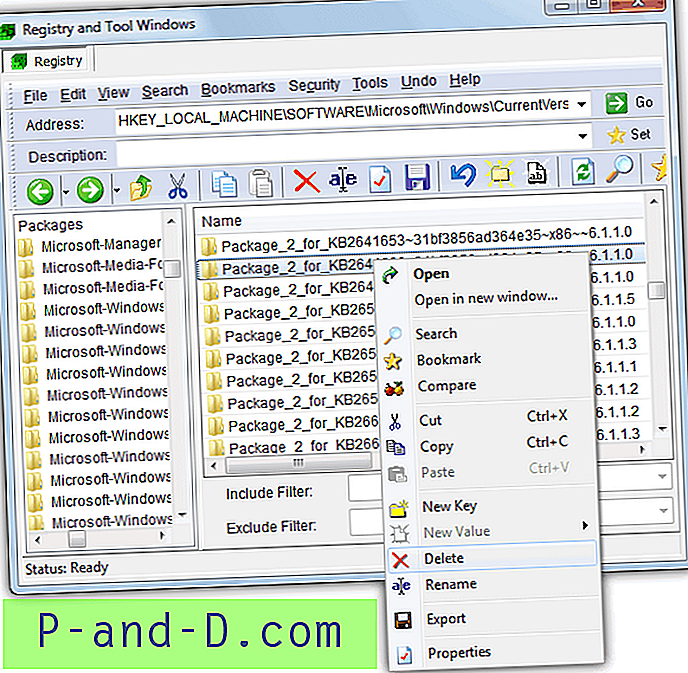
El uso es más o menos lo mismo que regedit y simplemente navega hacia la tecla requerida y luego hace clic derecho sobre ella o usa los botones en la barra de herramientas para cambiar el nombre o eliminar, etc. Si editar manualmente los permisos del registro suena confuso, esto podría ser su Mejor opción. El registrador también puede hacerse portátil copiando su carpeta de Archivos de programa y funciona en Windows XP hasta Windows 8.
Descargar Registrar Registry Manager Home
Si incluso estas herramientas no funcionan para usted, la siguiente opción será editar los permisos para la clave manualmente usando Regedit o simplemente usar una herramienta anti-rootkit de bajo nivel. En la página 2 le mostraremos cómo.
1 2Siguiente › Ver todo